이번시간에는 우리가 인터넷을 사용할 때 자주 마주하게 되는 팝업 광고에 대해 이야기해보려고 해요.
웹 서핑을 하다 보면 가끔은 유용한 정보가 담긴 팝업이 뜨기도 하지만, 대부분은 불필요한 광고로 우리의 집중력을 방해하곤 하죠.
특히 중요한 자료를 보고 있을 때 갑자기 나타나는 팝업 광고가 화면을 가리면 정말 짜증 나죠? 그래서 이번 포스팅에서는 팝업 차단 해제 방법에 대해 자세히 알아보려고 해요.
팝업 차단 기능은 불필요한 콘텐츠를 차단해주는 유용한 도구이지만, 때로는 꼭 필요한 정보까지 가로막히는 경우가 많아서 정말 애매해요. 예를 들어, 온라인 티켓팅을 하거나 중요한 비즈니스 이메일을 확인할 때 팝업이 차단되면 큰일이죠.
이런 상황을 피하기 위해 팝업 차단을 해제하는 방법을 알고 있으면 정말 유용해요. 그러니 오늘은 각 브라우저와 모바일 기기에서 팝업 차단을 쉽게 해제하는 방법을 함께 살펴보도록 해요. 여러분도 저와 함께 이 방법들을 익혀보면, 더 편리하고 유익한 인터넷 사용을 할 수 있을 거예요!

목차
1. 팝업 광고의 유용성과 문제점
팝업 광고는 주로 광고나 불필요한 콘텐츠를 차단하기 위한 기능으로 자리 잡고 있습니다. 하지만 이로 인해 필요한 정보까지 가로막히는 경우가 많은데요.
예를 들어, 중요한 티켓팅을 할 때나 비즈니스 관련 이메일을 확인해야 할 때 팝업 차단이 걸리면 큰 불편을 초래할 수 있습니다. 따라서 팝업 차단 해제 방법을 알고 있는 것은 매우 중요합니다.
2. 구글 크롬에서의 팝업 차단 해제 방법



구글 크롬은 많은 사용자들이 선호하는 브라우저 중 하나로, 팝업 차단 기능을 기본적으로 제공합니다. 다음은 구글 크롬에서 팝업 차단을 해제하는 방법입니다.
단계별 설명
1) 크롬 브라우저 실행 : 먼저 구글 크롬을 열고, 오른쪽 상단에 위치한 세 개의 점 모양의 메뉴 버튼을 클릭합니다.
2) 설정 선택 : 드롭다운 메뉴에서 '설정'을 클릭하여 설정 페이지로 이동합니다.
3) 개인정보 및 보안 : 설정 메뉴에서 '개인정보 및 보안' 섹션을 찾아 클릭합니다.
4. 사이트 설정 : '사이트 설정' 옵션을 선택하여 다양한 권한과 설정을 조정할 수 있습니다.
5) 팝업 및 리디렉션 : 여기에서 '팝업 및 리디렉션' 옵션을 찾아 클릭합니다.
6) 허용 목록 추가 : 특정 사이트의 팝업을 허용하려면 '허용' 섹션에 해당 사이트의 URL을 입력합니다.
예를 들어, `https://www.example.com`과 같이 입력해 주면 됩니다.
이렇게 하면 구글 크롬에서 특정 사이트에 대한 팝업 차단 해제가 완료됩니다. 이를 통해 중요한 팝업을 놓치지 않고 확인할 수 있습니다.
3. 안드로이드 기기에서의 팝업 차단 해제 방법



안드로이드 스마트폰 사용자들은 주로 구글 크롬이나 삼성 인터넷 브라우저를 사용합니다. 두 브라우저에서의 팝업 차단 해제 방법은 다음과 같습니다.
구글 크롬에서의 방법
1) 크롬 앱 실행 : 안드로이드 스마트폰에서 구글 크롬 앱을 실행합니다.
2) 설정 메뉴 접근 : 오른쪽 상단의 세 개 점 아이콘을 클릭하여 메뉴를 엽니다.
3) 사이트 설정 : 설정 화면에서 '사이트 설정'을 선택합니다.
4) 팝업 및 리디렉션 : '팝업 및 리디렉션' 옵션을 클릭합니다.
5) 팝업 허용 : 스위치를 켜서 '허용' 상태로 변경하면 모든 웹사이트의 팝업이 허용됩니다.
특정 사이트만 허용하고 싶다면, URL을 추가하여 허용 목록에 등록할 수 있습니다.
삼성 인터넷 브라우저에서의 방법
1) 삼성 인터넷 앱 실행 : 삼성 인터넷 브라우저 앱을 엽니다.
2) 설정 메뉴 접근 : 앱 화면 오른쪽 하단의 세 줄 메뉴 버튼을 클릭한 후, '설정'을 선택합니다.
3) 사이트 및 다운로드 : '사이트 및 다운로드' 메뉴를 찾습니다.
4) 팝업 차단 : '팝업 차단' 옵션을 선택하여 팝업 차단을 해제합니다.
이 방법을 통해 삼성 인터넷 브라우저에서도 특정 사이트의 팝업을 허용할 수 있습니다.
4. iOS 기기에서의 팝업 차단 해제 방법


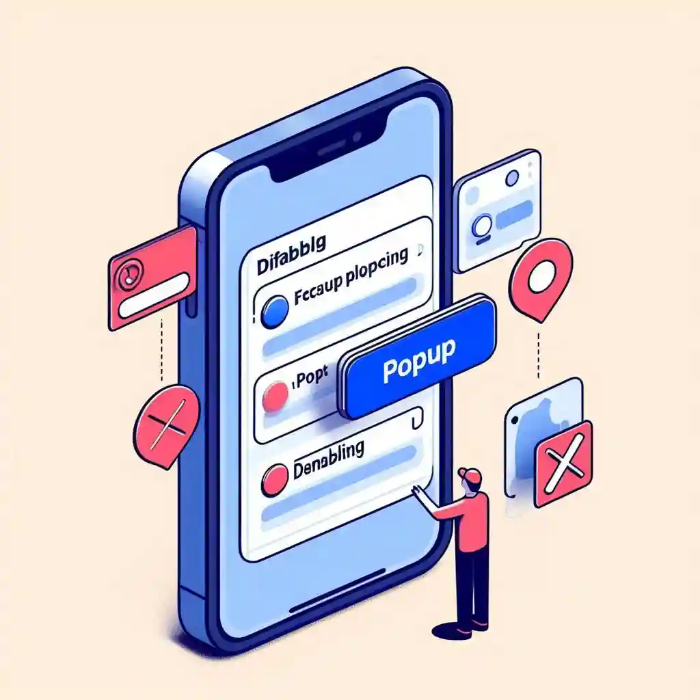
아이폰 사용자들은 주로 사파리(Safari) 브라우저를 사용합니다. 사파리에서 팝업 차단을 해제하는 방법은 다음과 같습니다.
사파리에서의 방법
1) 설정 앱 실행 : 아이폰 홈 화면에서 '설정' 앱을 엽니다.
2) 사파리 설정 : 스크롤을 내려 'Safari'를 찾고 선택합니다.
3) 팝업 차단 해제 : '팝업 차단' 옵션의 스위치를 끄면 팝업 차단이 해제됩니다.
사파리에서는 기본적으로 모든 팝업을 차단하도록 설정되어 있으므로, 이 설정을 변경하여 필요한 사이트에서의 팝업을 허용할 수 있습니다.
5. 모바일 앱에서의 팝업 차단 해제 방법



모바일 브라우저 외에도 일부 앱에서는 자체적으로 팝업을 차단하거나 제한하는 경우가 있습니다. 특히 금융 관련 앱이나 보안이 중요한 서비스에서는 팝업을 차단하는 설정이 포함되어 있을 수 있습니다. 이러한 앱에서 팝업 차단 해제 방법은 일반적으로 앱의 설정 메뉴에서 변경할 수 있습니다.
앱 설정 메뉴 접근
1) 앱 실행 : 원하는 앱을 실행한 후, 설정 또는 환경설정 메뉴로 들어갑니다.
2) 팝업 차단 설정 : 앱의 보안 또는 알림 관련 설정을 확인하여 팝업 차단 기능을 해제합니다.
3) 권한 설정 : 일부 앱에서는 팝업 허용을 위해 추가 권한 설정이 필요할 수 있습니다. 설정 메뉴에서 해당 권한을 활성화하세요.
6. 팝업 차단 해제의 필요성은?
개인의 필요에 맞게 설정을 조정하여 최적의 인터넷 사용 환경을 만들 수 있습니다. 이러한 설정을 통해 사용자는 웹 서핑 중 필요한 정보를 쉽게 얻고, 중요한 알림을 놓치지 않도록 할 수 있습니다.
또한, 팝업 차단 해제를 통해 사용자 경험이 개선되며, 웹사이트에서 제공하는 서비스나 기능을 보다 원활하게 이용할 수 있습니다.
7. 추가적인 고려사항 및 주의사항
팝업 차단 해제를 하면서 유의해야 할 점도 있습니다. 불필요한 팝업 광고가 다시 나타나는 것을 방지하기 위해, 허용할 사이트는 신뢰할 수 있는 곳으로 제한하는 것이 좋습니다.
예를 들어, 금융 관련 사이트나 공식적인 정보 제공 사이트 등에서만 팝업을 허용하면, 보안 위험을 최소화할 수 있습니다.
또한, 정기적으로 브라우저의 설정을 점검하여 허용 목록에 등록된 사이트를 확인하는 것도 중요합니다.
때때로 사용자가 의도하지 않게 허용 목록에 추가된 사이트가 있을 수 있으므로, 이를 주기적으로 검토하는 습관을 들이면 보다 안전한 인터넷 환경을 유지할 수 있습니다.
이것 만 기억! 핵심 요약 정보!
| 핵심 포인트 | 내용 요약 |
|---|---|
| 팝업 광고의 유용성과 문제점 | 팝업은 광고를 차단하지만, 필요한 정보도 가로막을 수 있다. |
| 구글 크롬에서의 팝업 차단 해제 방법 | 크롬 설정에서 팝업을 허용할 사이트를 추가할 수 있다. |
| 안드로이드 기기에서의 방법 | 크롬 앱에서 사이트 설정을 통해 팝업을 허용할 수 있다. |
| iOS 기기에서의 방법 | 사파리 설정에서 팝업 차단을 해제할 수 있다. |
| 모바일 앱에서의 방법 | 앱의 설정 메뉴에서 팝업 차단 기능을 해제할 수 있다. |
| 팝업 차단 해제의 실용적 장점 | 중요한 정보를 놓치지 않고 사용자 경험이 개선된다. |
| 추가적인 고려사항 | 신뢰할 수 있는 사이트에만 팝업을 허용하고 정기적으로 점검해야 한다. |
이제 여러분도 팝업 차단 해제 방법에 대해 잘 아시게 되었죠?
오늘 소개한 다양한 방법을 통해 각 브라우저와 모바일 기기에서 팝업 차단을 해제하면, 중요한 정보를 놓치지 않고 보다 원활하게 웹 서핑을 즐길 수 있을 거예요.
물론, 팝업을 허용할 때는 항상 보안과 개인 정보를 고려해야 한다는 점을 잊지 마세요. 신뢰할 수 있는 사이트에서만 팝업을 허용하는 것이 좋고, 정기적으로 허용 목록을 점검하며 안전한 인터넷 환경을 유지하는 것이 중요해요.
여러분의 인터넷 서핑이 더 즐겁고 편리해지기를 바라며, 필요할 때 팝업 차단 해제를 통해 더 나은 경험을 해보세요. 언제나 안전하고 유익한 웹 서핑을 즐기시길 바랍니다! 여러분 모두 즐거운 인터넷 시간을 보내세요!
돈 버는특급 정보! 인기 재테크 TOP 3 ★도 남들보다 먼저 알자!
희귀동전 가격표 실시간 확인
요즘 많은 분들이 재테크나 돈에 대한 관심이 많으신데요. 그러다 보니 최근 희귀동전에 대한 새로운 관심을 불러일으켰고, 집안 곳곳에 잠들어 있는 저금통에서 보물 같은 희귀동전을 찾아내
gold.ksecretrich.com
골드바 1kg 가격 금시세는?
미중 갈등, 러시아부터 중동 전쟁 등으로 전 세계적으로 불안한 금리와 시장의 불안한 상황으로 금가격이 변동하다 보니, 많은 분들이 금테크를 하고 있는 경우가 많은 시대에 살고 있는데요.
gold.ksecretrich.com
동전 세척방법은?
동전은 시간이 지남에 따라 녹슬고 얼룩지기 쉬운데, 이는 특히 수집가에게는 큰 문제가 될 수 있습니다. 하지만 걱정 마세요! 이 글에서는 최신 정보를 바탕으로 한 동전 세척 방법을 소개하고
gold.ksecretrich.com
"오늘 좋은일만 가득! 공감&댓글은 힘이 되어요!"
'IT 유용 정보 모음' 카테고리의 다른 글
| 컴퓨터 속도가 느려졌을때 해결방법 (3) | 2024.10.27 |
|---|---|
| 윈도우10 로그인 암호 없애기 방법 간단히 (0) | 2024.07.22 |


